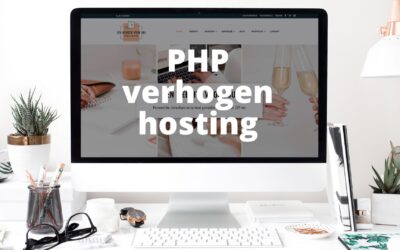Stap voor stap een blogbericht maken in DIVI
Als je een blog op je website hebt, dan is het goed om nieuwe berichten of blogs toe te voegen. Hieronder beschrijf ik hoe je dat doet.
1. Log in op je website met je domeinnaam /wp-admin. Vul je gebruikersnaam en wachtwoord in. Je komt nu in het Dashboard of achterzijde van je website. Ga in de linkerbalk naar “Berichten” en kies voor “Nieuw Bericht”.
2. Als het goed is zie je nu een lege blogpagina met titel, een tekstvlak en vakjes aan de rechterkant. Vul nu de titel in van je blogbericht.

3. Vul de tekst in bij het tekstvak.
Kopieer de tekst vanuit je Wordbestand voor je blog en plak dit in het tekstbestand. Het kan zijn dat je een ander vreemd lettertype mee kopieert. Als dit gebeurt, verwijder dan de tekst en klik voordat je gaat plakken op het icoontje boven de tekst met de W (plakken als tekst).
4. Ga nu naar de rechterkolom van je pagina bij Pagina-instellingen DIVI
Pagina-Layout aanpassen:
Aan de achterzijde van je bericht kan je in de rechterkolom ook je Pagina-lay-out aanpassen. Je kan kiezen uit “Rechterzijbalk”, “linkerzijbalk”, “Geen Zijbalk” of Volledige Breedte”. Vaak hoef je hier niets aan te veranderen. Soms moet je hier kiezen voor “Volledige breedte” voor je bericht. Dit is afhankelijk hoe het bericht is opgemaakt.
Publiceren:
Daaronder kan je bij Publiceren instellingen regelen.
Bij Status kan je kiezen uit: Gepubliceerd, in concept, Wachtend op beoordeling. Als je blog nog niet klaar is, kan je deze “in concept” plaatsen. Als de pagina klaar is, zet je deze op Gepubliceerd.
Gepubliceerd op:
Automatisch zet WordPress de datum bij je blog. Je kan hier ook je bericht inplannen door de datum aan te passen bij Gepubliceerd op <datum>. Let wel op dat je de datum pas aanpast als je klaar bent (anders zie je de blog niet verschijnen).
5. Categorieën invullen
Zet je in de rechterkolom bij “Categorieën” een vinkje bij BLOG
6. Uitgelichte afbeelding
Nu scrol je naar beneden in de rechterkolom naar UITGELICHTE AFBEELDING. Klik op de link “uitgelichte afbeelding kiezen” en voeg je afbeelding in die bij je blog wilt laten zien. Dit moet je altijd doen, dit is ook het beeld dat je ziet als kleine “tumbnail afbeelding” bij je bericht.
7. SEO invullen voor je Blog / berichten
Onderin de pagina zie je Yoast SEO staan. Klik eerst op SNIPPET BEWERKEN om de SEO aan te passen.
– Ga naar TITEL
Je ziet hier rode rondjes met tekst Titel / Page / Seperator / Site Titel. Ga hier achter staan en typ ook zelf de tekst die je bovenaan wilt hebben staan in je titel op google
(vul hier ook zoekwoorden in).
– Ga naar slug
Dit hoef je niet zelf aan te passen
– Ga naar META omschrijving.
Maak een korte beschrijving wat je op de bericht kunt vinden met de juiste zoekwoorden.
8. Je Blogberichten opslaan
Ga weer terug naar de rechterkolom waar je een blokje “Publiceren” ziet staan. Hier kan je aan de achterkant je bericht opslaan door te klikken op de button “bijwerken” of “publiceren”.
9. We gaan nu naar de voorkant van je bericht. Klik op de paarse knop bij de titel. De paarse knop “De Divi opbouwfunctie gebruiken”.
10. Klik op de knop BOUW AAN DE VOORKANT.
Dan wisselt de pagina naar de voorkant van de website. Nu zie je 3 blokjes, “Build from scratch”, “Layout kiezen”, en “Clone een pagina”.
Kies “Build from scratch”.
11. Je kan nu eventueel nog je opmaak of tekst aanpassen. Ga naar de tekstmodule die je wilt aanpassen en klik op het 2e radartje. Nu klikt de tekstmodule open. Kopieer je nieuwe tekst in de module en sla de module op.
12. Klaar? Publiceren maar! Klik nu op het paarse rondje onderin, dan klapt het menu uit en kan je rechts de pagina opslaan. Je ziet nu concept opslaan of publiceren. Klik op publiceren.
Je bericht / blog is klaar. Check altijd nog even hoe het bericht op de website staat door op “Visual Builder verlaten” te klikken.
Publiceer je blogberichten op een Blogpagina of op een gedeelte van een pagina, bijvoorbeeld op je homepage.
Hoe je je berichten publiceert op een pagina (blogpagina) leg ik uit in een nieuwe blog. Lees de blog “Hoe maak je een Blog overzicht pagina”
Zorg dat je het bericht ook deelt via je social media kanalen via LinkedIn, Facebook of Instagram, zodat iedereen het kan lezen.
Nog meer tips!
Wel of geen datum bij je blog vermelden + filmpje
Wat is slim? Gister had ik een gesprek met mijn klant Helen of het nou wel of niet slim was om een datum bij je blog te plaatsen. Tja... helaas is er niet echt een goed antwoord op te geven. Ik zal je uitleggen waarom. Soms is het fijn als je weet dat een blogbericht...
Lekker zelf werken aan je website (met begeleiding)
Hoe lang heb jij je website al? Na de vakantie kwam ik Monique tegen bij de Albert Heijn. We raakten in gesprek over haar website. Ze vertelde dat ze echt met de website aan de slag moest omdat er veel veranderd was in haar bedrijf sinds de website klaar was. Maar......
PHP verhogen website (via hostnet) met filmpje
Getsie.. heb jij ook een mail gekregen over PHP verhogen van je hostingpartij? En weet je echt niet wat dat is en hoe je dat doet? Afgelopen week kreeg ik heel veel vragen van klanten die deze mail hadden ontvangen. Ik kan mij voorstellen je enorm schrikt van zo'n...